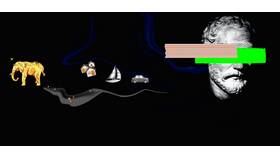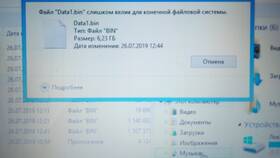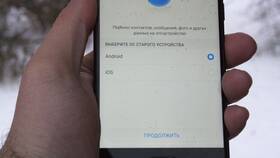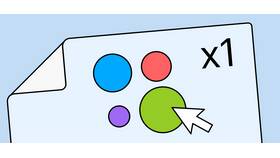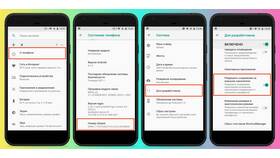Перенос рабочего стола может потребоваться при нехватке места на системном диске или при переходе на новый компьютер. Рассмотрим основные методы перемещения папки рабочего стола.
Содержание
Способы переноса рабочего стола
- Изменение расположения через свойства системы
- Использование символических ссылок
- Ручное копирование файлов
- Синхронизация через облачные сервисы
Перенос через свойства системы (Windows)
- Откройте проводник и перейдите в папку "Этот компьютер"
- Правой кнопкой мыши щелкните на папке "Рабочий стол"
- Выберите "Свойства" и перейдите на вкладку "Расположение"
- Нажмите "Переместить" и укажите новую папку на целевом диске
- Подтвердите перенос всех файлов
- Перезагрузите компьютер
Использование командной строки (символические ссылки)
| Команда | Описание |
| mklink /D | Создает символическую ссылку |
| robocopy | Копирует файлы с сохранением атрибутов |
Перенос между устройствами
Методы синхронизации
- Облачные сервисы (OneDrive, Google Drive, Dropbox)
- Внешние носители (USB-накопители, HDD)
- Локальная сеть
- Специализированные программы миграции
Сравнение методов
| Метод | Преимущества | Недостатки |
| Облако | Доступ с любого устройства | Требуется интернет |
| Внешний диск | Быстрая передача | Риск потери данных |
| Символическая ссылка | Не требует копирования | Сложность настройки |
Рекомендации по переносу
- Создайте резервную копию перед переносом
- Проверьте права доступа к новой папке
- Для программ используйте специализированные средства миграции
- Обновите ярлыки после перемещения
Правильно выполненный перенос рабочего стола сохранит все файлы и настройки, освободив место на системном диске без потери данных.